विंडोज 11/10 में डायग्नोस्टिक डेटा को हटाने से उपयोगकर्ताओं को कैसे रोकें
हालाँकि Microsoft आपके कंप्यूटर से नैदानिक डेटा एकत्र करता है, लेकिन यदि आप चाहें तो उन्हें हटाना संभव है। Windows 11/10 में नैदानिक डेटा को हटाने की अनुमति नहीं देना चाहते हैं , तो आप समूह नीति(Group Policy) या रजिस्ट्री(Registry) मान सेट कर सकते हैं। यहां बताया गया है कि आप विंडोज सेटिंग्स(Windows Settings) पैनल में Privacy > Diagnostics एंड फीडबैक में डिलीट (Delete ) विकल्प को कैसे निष्क्रिय या ग्रे आउट कर सकते हैं ।
(Delete)नैदानिक डेटा हटाएं स्विच धूसर हो गया

Microsoft द्वारा एकत्रित किए गए टेलीमेट्री और डायग्नोस्टिक्स डेटा के बारे में विवरण प्रकट किए हुए एक लंबा समय हो गया है । इससे पहले भी, Microsoft आपके कंप्यूटर से विभिन्न जानकारी एकत्र करता था। डायग्नोस्टिक डेटा व्यूअर को चालू करना और यह जांचना भी संभव है कि कौन सा डेटा एकत्र किया गया है। हालाँकि, यदि आप नहीं चाहते कि अन्य उपयोगकर्ता कुछ कारणों से Microsoft द्वारा अब तक एकत्र की गई सभी जानकारी को हटा दें, तो यहां बताया गया है कि आप सेटिंग कैसे बदल सकते हैं।(Microsoft)
समूह नीति(Group Policy) का उपयोग करके उपयोगकर्ताओं को नैदानिक डेटा हटाने से रोकें

उपयोगकर्ताओं को समूह नीति(Group Policy) का उपयोग करके नैदानिक डेटा को हटाने की अनुमति देने या रोकने के लिए , इन चरणों का पालन करें:
- रन डायलॉग खोलने के लिए Win+R दबाएं ।
- Gpedit.msc टाइप करें और एंटर(Enter) बटन दबाएं।
- कंप्यूटर कॉन्फ़िगरेशन(Computer Configuration) में डेटा संग्रह और पूर्वावलोकन बिल्ड(Data Collection and Preview Builds) पर जाएं ।
- डायग्नोस्टिक डेटा(Disable deleting diagnostic data) सेटिंग को अक्षम करें पर डबल-क्लिक करें।
- सक्षम(Enabled) विकल्प का चयन करें ।
- ओके(OK) बटन पर क्लिक करें।
आरंभ करने के लिए, Win+R दबाएं , gpedit.msc टाइप करें और स्थानीय समूह नीति संपादक(Local Group Policy Editor) खोलने के लिए एंटर (Enter ) बटन दबाएं । फिर, इस पथ पर नेविगेट करें:
Computer Configuration > Administrative Templates > Windows Components > Data Collection और पूर्वावलोकन बनाता है(Preview Builds)
डायग्नोस्टिक डेटा (Disable deleting diagnostic data ) सेटिंग को अक्षम करें पर डबल-क्लिक करें और सक्षम (Enabled ) विकल्प चुनें।
परिवर्तन को सहेजने के लिए ओके (OK ) बटन पर क्लिक करें ।
(Block)रजिस्ट्री का उपयोग करके उपयोगकर्ताओं को नैदानिक डेटा हटाने से रोकें
उपयोगकर्ताओं को रजिस्ट्री(Registry) का उपयोग करके नैदानिक डेटा को हटाने की अनुमति देने या ब्लॉक करने के लिए , इन चरणों का पालन करें:
- रन प्रॉम्प्ट खोलने के लिए Win+R दबाएं ।
- regedit टाइप करें और एंटर(Enter) बटन दबाएं।
- हाँ(Yes) विकल्प पर क्लिक करें ।
- HKEY_LOCAL_MACHINE में DataCollection पर जाएं ।
- उस पर राइट-क्लिक करें और New > DWORD (32-bit) Value चुनें ।
- इसे DisableDeviceDelete नाम दें ।
- मान(Value) डेटा को 1 के रूप में सेट करने के लिए उस पर डबल-क्लिक करें ।
- ओके(OK) बटन पर क्लिक करें।
सबसे पहले, Win+R दबाएं, regedit टाइप करें, एंटर (Enter ) बटन दबाएं और अपने कंप्यूटर पर रजिस्ट्री संपादक(Registry Editor) खोलने के लिए हाँ विकल्प पर क्लिक करें। (Yes )उसके बाद, इस पथ पर नेविगेट करें:
HKEY_LOCAL_MACHINE\SOFTWARE\Policies\Microsoft\Windows\DataCollection
DataCollection > New > DWORD (32-bit) Value पर राइट-क्लिक करें और इसे DisableDeviceDelete नाम दें ।
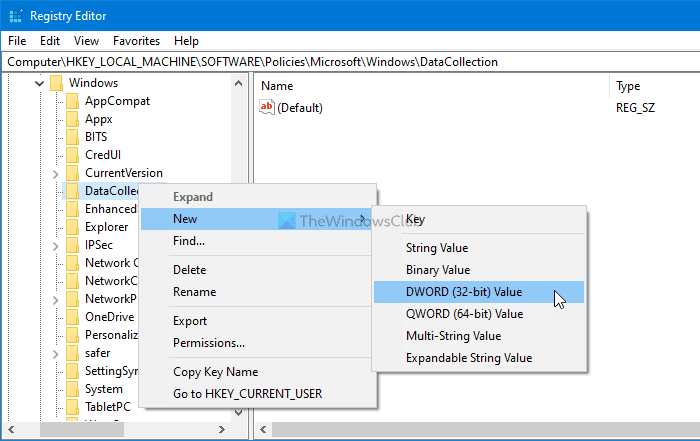
इस REG_DWORD(REG_DWORD) मान पर डबल-क्लिक करें , और मान(Value) डेटा को 1 के रूप में सेट करें ।
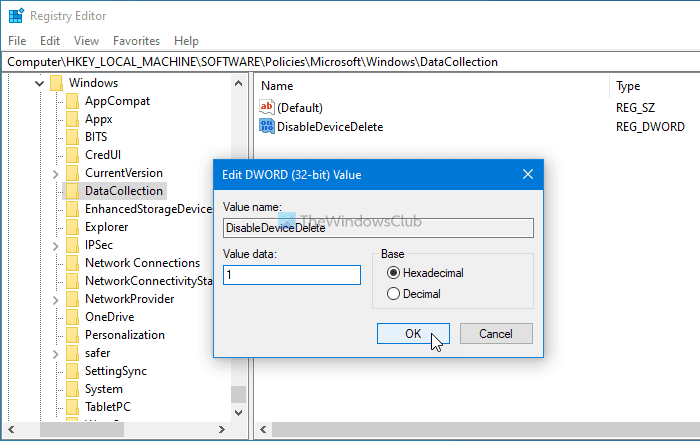
परिवर्तन को सहेजने के लिए ओके (OK ) बटन पर क्लिक करें ।
नोट: (Note: ) यदि कोई उपयोगकर्ता Microsoft खाते का उपयोग कर रहा है, तो उपयोगकर्ताओं को निदान डेटा को हटाने से रोकना संभव नहीं है क्योंकि वह अपने Microsoft खाते के गोपनीयता डैशबोर्ड से इसे हटा सकता/सकती है। हालाँकि, यदि सभी उपयोगकर्ता स्थानीय खाते का उपयोग कर रहे हैं, तो यह मार्गदर्शिका मदद करेगी।
आशा है कि इस ट्यूटोरियल ने मदद की।
Related posts
विंडोज 11/10 होम एडिशन में ग्रुप पॉलिसी एडिटर कैसे जोड़ें
विंडोज 11/10 पर Win32 लॉन्ग पाथ्स को इनेबल या डिसेबल कैसे करें
विंडोज 11/10 में पुराने यूजर प्रोफाइल और फाइलों को अपने आप डिलीट करें
विंडोज 11/10 में पिक्चर पासवर्ड साइन-इन विकल्प को कैसे निष्क्रिय करें
विंडोज 11/10 पर वर्कग्रुप मोड में यूजर एक्टिविटी को कैसे ट्रैक करें
निर्भरता सेवा या समूह Windows 11/10 में प्रारंभ करने में विफल रहा
Windows अद्यतन वितरण अनुकूलन अधिकतम कैश आयु बदलें
विंडोज 11/10 में न्यूनतम और अधिकतम पिन लंबाई कैसे निर्दिष्ट करें
समूह नीति या रजिस्ट्री संपादक के माध्यम से वितरण अनुकूलन अक्षम करें
विंडोज़ में गलत वर्तनी वाले शब्दों को सक्षम करें, स्वत: सुधार अक्षम करें और हाइलाइट करें
विंडोज 11/10 में ग्रुप पॉलिसी अपडेट को कैसे बाध्य करें?
विंडोज 11/10 में फाइल एक्सप्लोरर में हाल की खोज प्रविष्टियों का प्रदर्शन बंद करें
विंडोज 10 में सभी टास्कबार सेटिंग्स को कैसे लॉक करें
विंडोज 11/10 में डिस्क बर्नर में त्रुटि नहीं मिली
केवल विंडोज 10 में गैर-व्यवस्थापकों के लिए समूह नीति कैसे लागू करें
Windows में समूह नीति या रजिस्ट्री का उपयोग करके Ctrl+Alt+Del Screen को अनुकूलित करें
Windows 11/10 में कर्नेल डेटा इनपुट त्रुटि (Msis.SYS) को ठीक करें
विंडोज 10 को स्टार्टअप पर माइक्रोसॉफ्ट एज को प्रीलोड करने से रोकें
Windows 11/10 में बैकअप/पुनर्स्थापित या आयात/निर्यात समूह नीति सेटिंग्स
विंडोज 10 कंप्यूटर पर लागू समूह नीति की जांच कैसे करें
